Cómo reparar el código de error 18 en Spotify {SOLUCIONADO}
Publicado: 2022-01-04¿Te encuentras con el problema del "código de error de Spotify 18"? No se preocupe, pruebe estas soluciones efectivas para solucionar el problema, fácil y rápidamente.
Sin duda, Spotify es una de las plataformas líderes para transmitir música en línea. A diferencia de otras plataformas de transmisión de música, tiene una amplia gama de colecciones de música. No solo una colección de música, sino que también ofrece una calidad de sonido excepcional que eclipsa a sus contrapartes.
Millones de usuarios en todo el mundo usan Spotify para escuchar su música favorita y ver lo que escuchan sus amigos. No solo música, aquí también puedes encontrar los mejores Podcasts. Spotify cree que escuchar lo es todo, por lo tanto, le permite al usuario acceder a Spotify en varias plataformas dedicadas como Android y iPhone. Asimismo, también cuenta con una confiable versión de escritorio para Windows y Mac. Esta versión de escritorio de Spotify se creó para facilitar a los oyentes la transmisión de su música o podcasts favoritos.
Al igual que otros servicios de transmisión de música, Spotify también tiene algunas fallas o problemas. Recientemente, muchos usuarios informaron que encuentran el código de error 18 en Spotify al descargar e instalar la aplicación en el escritorio. El mensaje completo del código de error 18 dice: “El instalador no puede instalar Spotify porque los archivos para escribir están en uso por otro proceso. Asegúrese de que Spotify no se esté ejecutando y vuelva a intentarlo”.
Este error puede hacer que su PC sea lenta o vulnerable, lo que también puede ser un problema importante, por lo que debe solucionar este problema de inmediato. A través de este artículo, le explicaremos soluciones fáciles sobre cómo reparar el código de error 18 de Spotify sin problemas.
Una lista de soluciones efectivas para corregir el código de error 18 en Spotify
Aquí, hemos reunido 4 soluciones viables para solucionar el problema del código de error 18 de Spotify. Échales un vistazo a continuación:
Solución 1: elimine la carpeta Spotify del directorio AppData
Cada vez que se encuentre con el problema del código de error 18 de Spotify, se recomienda eliminar el directorio AppData. Al hacerlo, se actualiza Spotify y también le permite instalar la versión de escritorio de la aplicación correspondiente. Para utilizar esta solución, siga los pasos que se indican a continuación:
Paso 1: Inicie el cuadro de diálogo Ejecutar usando el logotipo de Windows + atajo de teclado R.
Paso 2: Luego, ingresa %appdata% dentro del cuadro de texto y presiona la tecla Enter.
Paso 3: Ubique la carpeta de Spotify en AppData y haga clic derecho sobre ella. A continuación, seleccione Eliminar .
Paso 4: Después de eso, aparecerá un cuadro emergente que le pedirá su confirmación. Haga clic en Sí para afirmar y espere a que finalice el proceso.
Una vez que todo esté hecho, deberá iniciar su PC nuevamente y luego, intente descargar e instalar Spotify una vez más para verificar si esto funciona. Si no fue así, continúe con las otras soluciones mencionadas a continuación.
Lea también: Cómo arreglar el reproductor web de Spotify que no funciona en todos los navegadores
Solución 2: Fin de procesos relacionados con Spotify
Otra forma de corregir el código de error 18 del instalador de Spotify es finalizar los procesos relacionados con Spotify que se ejecutan en segundo plano. Aquí está cómo hacer eso:
Paso 1: haga clic derecho en su barra de tareas, luego elija Administrador de tareas de las opciones disponibles.
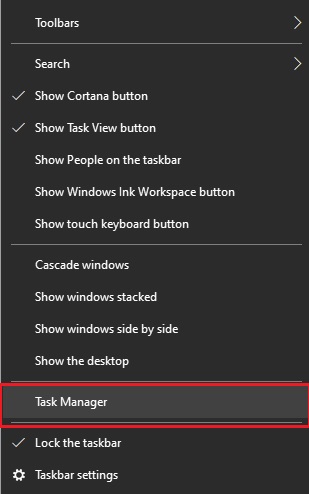
Paso 2: haga clic en Procesos, en esta pestaña, solo asegúrese de que no se esté ejecutando ningún proceso relacionado con Spotify. Si, en el caso, encuentra que algún proceso aún se está ejecutando, haga clic con el botón derecho en ese proceso en particular y elija Finalizar tarea .
Paso 3: Por último, cierre el Administrador de tareas y vuelva a intentar instalar Spotify .

Con suerte, el problema debería resolverse, pero si en el caso, el código de error de Spotify 18 sigue apareciendo, siga la siguiente solución.
Solución 3: eliminar archivos temporales
Windows tiene una función predeterminada para buscar y eliminar archivos temporales, llamada Limpieza del sistema. Esta característica lo ayuda a eliminar todos los archivos de registro temporales. Esto podría corregir el código de error 18 en Spotify por ti. Por lo tanto, sería mejor darle una oportunidad al menos. Aquí es cómo:
Paso 1: inicie la configuración de Windows y elija Sistema entre las opciones disponibles.
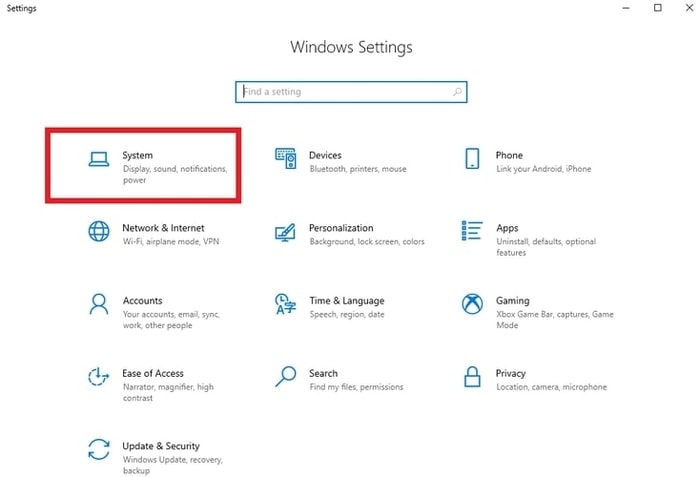
Paso 2: en la siguiente ventana, elija Almacenamiento en el panel de menú izquierdo y luego haga clic en liberar espacio.
Paso 3: Ahora, debe esperar hasta que el programa escanee su máquina en busca de archivos de registro temporales .
Una vez hecho esto, verá la opción de eliminar los archivos basura en su computadora. Entonces, así es como puede usar este método para solucionar el problema del código de error 18 de Spotify. Si esto no funciona, vaya a otra solución.
Lea también: Cómo cambiar la portada de la lista de reproducción de Spotify
Solución 4: cierre Steam e instale Spotify
Steam, la plataforma de juegos para PC, también puede ser una razón para obtener el problema del código de error 18 del instalador de Spotify. Steam tiende a utilizar algunos de los procesos y archivos que permanecen guardados en su sistema, lo que a veces provoca este problema. Si ese es el caso, primero debe cerrar Steam por completo y luego debe intentar instalar la aplicación de escritorio de Spotify en su PC. Siga los sencillos pasos a continuación:
Paso 1: ejecuta Steam en tu PC.
Paso 2: En la esquina superior izquierda de la pantalla, busque y haga clic en Steam .
Paso 3: A continuación, haga clic en Salir .
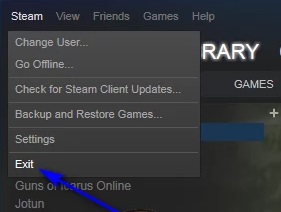
Paso 4: Ahora, espera unos segundos hasta que Steam se cierre por completo.
A partir de entonces, instale Spotify en su PC para probar el problema. Si Steam fue el verdadero culpable de este problema, entonces la aplicación de transmisión de música líder en el mundo debería descargarse e instalarse correctamente.
Solución 5: Arranque su PC dentro y fuera del modo seguro
¿Nada ha funcionado desde arriba? No se preocupe, este es el último recurso disponible que puede considerar, es decir, encender y apagar su máquina en modo seguro. Para aplicar esta táctica, siga los pasos que se describen a continuación:
Paso 1: introduzca el cuadro de diálogo Ejecutar en su PC presionando el logotipo de Windows + las teclas R a la vez.
Paso 2: Escriba el texto msconfig en el cuadro Ejecutar y presione Enter.
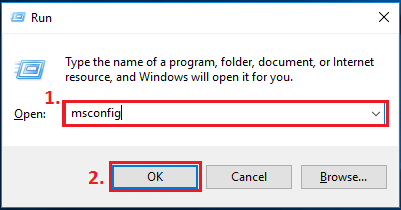
Paso 3: en la ventana Configuración del sistema, dirígete a la pestaña Arranque .
Paso 4: Marque la opción Arranque seguro que se muestra debajo de las opciones de Arranque.
Paso 5: Luego, haga clic en Aplicar .
Paso 6: Haga clic en Aceptar .
Paso 7: Después de eso, inicie su PC nuevamente. Ahora, su sistema informático se iniciará en modo seguro.
Paso 8: Realice los pasos del 1 al 6 nuevamente, pero esta vez debe desmarcar la opción de Arranque seguro en lugar de marcarla.
Una vez hecho esto, haga doble clic en el instalador de Spotify e intente instalar la aplicación solo para verificar si el problema está resuelto o no.
Lea también: Cómo cambiar la dirección IP en su dispositivo Android
Código de error de Spotify 18: CORREGIDO
Vale la pena señalar que el Código de error 18 en Spotify no es un problema importante. A veces, realizar un reinicio simple también puede resolver el mensaje del código de error.
Esperamos que esta guía de solución de problemas sobre cómo solucionar el Código de error de Spotify 18 le haya ayudado. Si es así, compártelo en tu círculo. Además, comente abajo si tiene más preguntas o dudas.
Para obtener más información relacionada con la tecnología, suscríbase a nuestro boletín y síganos en nuestros canales sociales: Facebook, Twitter, Instagram y Pinterest.
